Windows 10 Fehlerkorrektur im Microsoft -Software -Reparaturwerkzeug
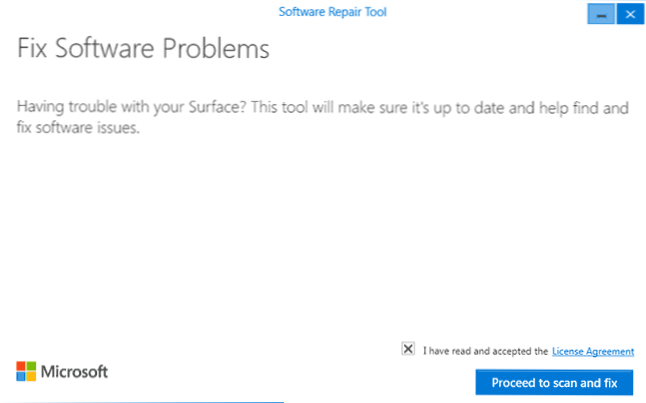
- 4396
- 181
- Jesper Ehrig
Microsoft hat ein neues Dienstprogramm zur Korrektur von Windows 10 -Software -Reparaturwerkzeug veröffentlicht, das zuvor (während des Tests) als Windows 10 -Selbsthilfetool bezeichnet wurde (und im Netzwerk nicht ganz offiziell erschien). Es kann auch nützlich sein: Programme zur Korrektur von Windows -Fehlern, Abhilfemaßnahmen für Nicht -Staxen von Windows 10.
Zunächst wurde das Versorgungsunternehmen vorgeschlagen, um Probleme mit dem Schwebezustand nach der Installation des Jubiläums -Updates zu lösen. Es kann jedoch andere Fehler mit Systemanwendungen, Dateien und Windows 10 selbst beheben (auch in der endgültigen Version gab es Informationen, die das Tool dazu dient, Probleme mit zu korrigieren Oberflächen -Tablets, jedoch alle Korrekturen auf einem Computer oder Laptop funktionieren.
Verwenden von Software -Reparaturwerkzeugen
Bei der Korrektur von Fehlern gibt das Dienstprogramm dem Benutzer keine Auswahl, alle Aktionen werden automatisch durchgeführt. Nach dem Start des Software -Reparatur -Tools müssen Sie den Artikel nur für die Übernahme der Bedingung der Lizenzvereinbarung markieren und klicken, um zu scannen und zu fixieren "(fahren Sie mit Scannen und Korrektur fort).
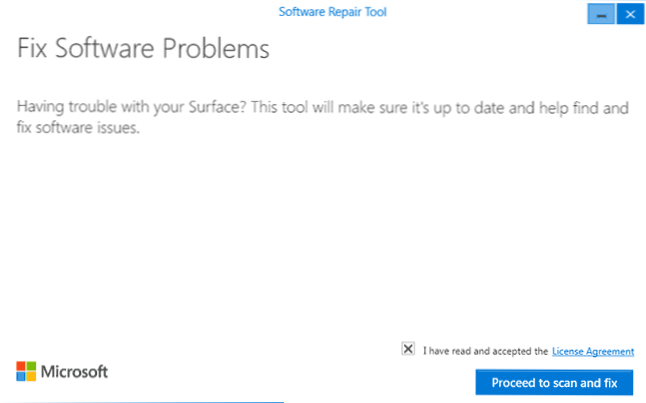
Falls Ihr System automatisch deaktiviert wird, erstellen Sie die Wiederherstellungspunkte (siehe. Windows 10 Wiederherstellungspunkte), es wird vorgeschlagen, sie einzuschließen, falls etwas schief geht. Ich empfehle, die Schaltfläche "Ja, System -Wiederherstellung aktivieren" einschalten.
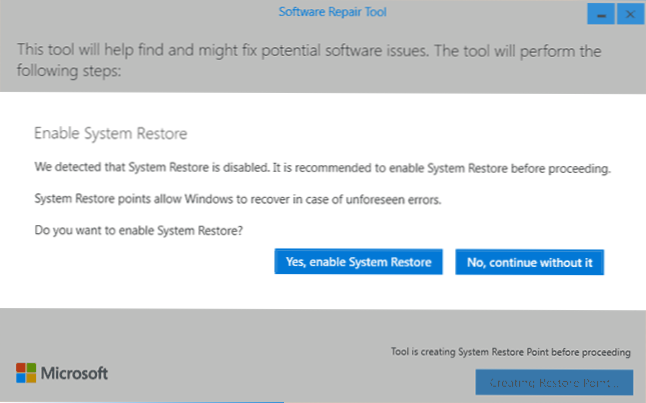
Im nächsten Schritt werden alle Aktionen zur Suche nach Fehlern und Fehlerkorrekturen durchgeführt.

Informationen darüber, was genau im Programm durchgeführt wird. Tatsächlich werden die folgenden grundlegenden Aktionen (Links werden in den Anweisungen zur manuellen Ausführung der angegebenen Aktion durchgeführt) und mehrere zusätzliche (z. B. Aktualisierung des Datums und der Uhrzeit auf dem Computer) durchgeführt.
- Windows 10 -Netzwerkeinstellungen Zurücksetzen
- Anwendungen mit PowerShell neu installieren
- Windows 10 Store Reset mit WSReset.exe (wie man es im vorherigen Absatz manuell berücksichtigt hat)
- Überprüfen Sie die Integrität von Windows 10 -Systemdateien mithilfe von DISM
- Reinigung der Speicherung von Komponenten
- Starten Sie die Installation von Betriebssystemaktualisierungen und -anwendungen
- Die standardmäßige Wiederherstellung der Stromversorgungsschaltung
Tatsächlich werden alle Einstellungen und Systemdateien ohne Neuinstallation des Systems umgesiedelt (im Gegensatz zu Windows 10 Reset).
Während der Ausführung führt das Software -Reparatur -Tool zunächst einen Teil der Korrekturen durch und kann nach der Neustart der Aktualisierungen die Installation von Aktualisierungen dauern (kann lange dauern). Nach Abschluss ist ein weiterer Neustart erforderlich.
In meinem Test (jedoch in einem regelmäßig funktionierenden System) verursachte dieses Programm keine Probleme. In Fällen, in denen Sie jedoch die Quelle des Problems oder zumindest seinen Bereich grob bestimmen können, ist es besser, es manuell zu korrigieren. (Zum Beispiel, wenn das Internet in Windows 10 nicht funktioniert, ist es besser, nur Netzwerkeinstellungen für den Anfang fallen zu lassen und das Dienstprogramm nicht nur zu verwenden, das nicht nur fallen wird.).
Sie können Microsoft Software Repair Tool im Windows -https: // www App Store herunterladen.Microsoft.Com/ru-ru/store/p/software-repair-tool/9p6vk402866pqq

